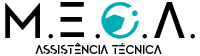Descubra como resolver alguns dos erros de sistema mais comuns do PlayStation 4 e entenda como funcionam as opções do modo de segurança
O PlayStation 4 continua sendo um dos consoles mais populares da atualidade, com grande variedade de jogos ao dispor. O dispositivo, no entanto, além de precisar de manutenções como todo dispositivo eletrônico, também apresenta erros no sistema, alguns deles já bastante conhecidos.
Complicado quando dados se mostram corrompidos ou o sistema não consegue ler o disco logo na hora da jogatina, não é? Se você se deparar com erros durante o uso do seu PlayStation 4, saiba que existem soluções que não exigem muita desenvoltura técnica.
Abaixo apresentamos alguns dos principais erros de sistema e possíveis soluções para lhe ajudar a recuperar seu PS4 sem demoras. Confira:
CE-34544-0, CE-38612-0
Não foi possível encontrar a informação necessária para iniciar a aplicação. A base de dados pode estar corrompida. Siga o passo a passo:
- Certifique-se de ter o software de sistema mais recente instalado selecionando [Definições] > [Atualização do software do sistema]. Instale a versão mais recente da aplicação caso haja uma nova disponível;
- Se o problema persistir, inicie o sistema no modo de segurança (desligue o PS4; em seguida pressione e segure o botão de alimentação novamente. Solte-o depois de ouvir o segundo bipe, um bipe soará quando você pressionar pela primeira vez e outro sete segundos depois. Conecte o controle com o cabo USB e pressione o botão PS no controle);
- Selecione a opção [5. Reconstruir base de dados];
- Caso o erro não seja resolvido, faça uma cópia de segurança dos seus dados no armazenamento online da PS Plus e em seguida exclua o aplicativo, reinstale em seguida.
NW-31253-4, NW-31205-1, NW-31254-5
A resposta do servidor DNS é lenta ou instável; esses códigos de erro indicam problemas de rede.
- Reinicie o sistema PS4 e o roteador.
- Verifique se sua Internet está funcionando corretamente: os servidores da PSN usam os seguintes números de porta para ligar-se à Internet. Verifique se o seu roteador não os bloqueia (TCP: 80, 443, 3478, 3479, 3480; UDP: 3478, 3479)
- Se você usa um servidor DNS específico, vá para [Definições] > [Rede] > [Configurar conexão à Internet] > [Personalizada] e altere as definições de DNS.
NP-32062-3
Dados do sistema podem estar corrompidos.
- Desligue o PlayStation 4;
- Ligue o sistema no modo de segurança e selecione a opção [5. Reconstruir base de dados];
- Se o erro persistir, faça uma cópia de segurança dos dados e efetue uma inicialização do sistema através de [Definições] > [Inicialização] > [Inicializar PS4] > [Completo].
CE-32921-7
O sistema não consegue ler o disco.
- Retire o disco do sistema e certifique-se que este não esteja sujo, arranhado ou danificado;
- Certifique-se de que o formato do disco é suportado pelo PlayStation 4;
- Se o erro persistir, desligue o sistema, reinicie-o no modo de segurança e tente reconstruir a base de dados do sistema usando a opção 5 do modo de segurança.
CE-32869-8
Não foi possível iniciar a aplicação porque a informação era inválida. É provável que a base de dados se encontre parcialmente danificada.
- Ligue o PlayStation 4 no modo de segurança e selecione [5. Reconstruir base de dados];
- Tente reiniciar a aplicação. Caso o erro persista, reinicie novamente o sistema no modo de segurança e selecione [3. Atualizar software do sistema] ou [4. Reconstruir base de dados];
- Se o erro só ocorrer com uma aplicação específica, remova a aplicação e a instale novamente. Se o erro ocorrer com várias ou todas as aplicações, faça uma cópia de segurança dos seus dados guardados em [Definições] > [Gestão dos dados guardados da aplicação] > [Dados guardados no armazenamento do sistema] e inicie o PlayStation 4 em [Definições] > [Inicialização] > [Inicializar PS4] > [Rápido].
NP-31731-5
O utilizador teve sua sessão encerrada na PlayStation Network ou os dados no disco rígido podem estar corrompidos.
- Certifique-se de que a sessão está iniciada na PSN selecionando [Definições] > [PlayStation™Network/Gerenciamento de contas] > [Iniciar a sessão];
- Se o erro persistir, reinicie o PS4;
- Caso isso não resolva o problema, faça um backup dos seus dados;
- Ligue o sistema no modo de segurança e selecione [Restaurar predefinições];
- Remova o usuário e volte a criá-lo;
- Se ainda assim o erro persistir, tente inicializar o sistema indo a [Definições] > [Inicialização] > [Inicializar PS4] > [Rápido].
SU-30625-6, SU-42481-9
Se recebeu este código de erro, o arquivo de atualização do software do sistema não foi reconhecido pelo sistema PS4 e a atualização não foi bem-sucedida.
- Desligue completamente o PS4;
- Inicie o sistema no modo de segurança;
- Selecione [3. Atualizar software do sistema].
Como pode perceber, os modos de segurança do PlayStation 4 podem ser bem úteis na resolução de problemas no sistema. Desde que o usuário entenda qual a finalidade de cada um deles, é possível resolver boa parte das encrencas que o console normalmente apresenta através desses “truques” que vêm embutidos no próprio PS4, com o intuito de sanar erros mais simples.
O PlayStation 4 possui oito opções de modo de segurança, mas nós garantimos: é mais fácil do que parece! Abaixo você confere cada uma dessas alternativas e para quê cada uma serve.
Opções: modo de segurança no PS4
1 – Reiniciar sistema
Essa opção encerra o modo de segurança e reinicia o console PS4 normalmente.
2 – Alterar resolução
Altera a resolução de exibição para 480p quando o console PS4 é reiniciado. Esta opção pode ser útil ao solucionar problemas de telas em branco.
3 – Atualizar software do sistema
Permite que você atualize o software do sistema do PS4 por download direto, dispositivo de armazenamento USB ou disco.
4 – Restaurar configurações padrão
Restaura o sistema do PS4 para as configurações padrão de fábrica. A restauração das configurações padrão não excluirá os dados salvos no seu disco rígido.
5 – Reconstruir banco de dados
Verifica a unidade e cria um novo banco de dados de todo o conteúdo do sistema. Selecione esta opção se estiver enfrentando problemas como travamento do jogo ou queda na taxa de quadros.
6 – Inicializar PS4
Essa é uma das opções mais radicais de todas, sendo necessário realizar backup antes de prosseguir para não perder arquivos. Uma vez escolhida, essa alternativa excluirá todos os dados do usuário e restaurará o PS4 ao seu estado original. Portanto, é feita em casos mais complexos.
7 – Inicializar PS4 (Reinstalar software do sistema)
Assim como a anterior, é drástica. Exclui todos os dados do usuário e remove o firmware do PS4, sendo necessária a reinstalação do software do sistema.
8 – Definir modo HDCP (apenas no PS4 Pro)
Se seu PS4 Pro estiver conectado a uma TV 4K que não oferece suporte a HDCP 2.2 (consulte o manual da TV), ele pode não ser capaz de exibir uma imagem ao jogar jogos 4K ou fazer transmissões de vídeo 4K.
Para ver uma imagem, escolha esta configuração e selecione [2. HDCP 1.40 somente] na próxima tela. Lembre-se de que isso pode limitar a resolução do vídeo a 1080p, porque a exibição 4K só é realizada quando o HDCP 2.2 é compatível com todos os dispositivos conectados.
Dúvidas sobre Erros de Sistema? Procure uma assistência técnica!
Em casos mais complexos de erros de sistema, não deixe de buscar ajuda especializada. Aqui vai uma dica de ouro: evite optar pelas opções 6 e 7 do modo de segurança caso não seja experiente com o PlayStation 4. O manuseio errado pode acarretar em problemas no funcionamento do aparelho ou perda total de arquivos. Isso seria muito pior para a jogatina, não é mesmo?
E tem mais: para manter o bom funcionamento do seu PS4, procure realizar limpezas esporádicas da maneira mais eficiente possível e aplique no dia a dia algumas atitudes de prevenção, que envolvem também a utilização dos controles. Assim, você e seu console terão muito mais tempo de diversão sem preocupações.